腾讯云轻量应用服务器创建Windows服务器包含了购买服务器、重置服务器密码、登录服务器等几个步骤,下面予以详细说明。
1、购买腾讯云轻量应用服务器
1.1、点击登录腾讯云轻量应用服务器页面,点击【立即选购】进入轻量应用服务器购买页面。如下图所示:

- 地域:老魏建议选择距离目标客户最近的地域,能有加快网站打开速度,让客户访问更快。比如主要客户在南方,地域选择 “广州”是比较理想的。
- 镜像:选择操作系统。按照需要选择 Windows Server 2012 R2 中文版系统镜像就够用。
- 实例套餐:按需选择服务器配置,对照你的业务实际情况与列表中的CPU、内存、系统盘、带宽/峰值带宽、每月流量。普通业务就选择”通用型套餐“,而“存储型”套餐适合数据量较大的业务使用。
- 实例名称:自定义实例名称,可不设置。
- 购买时长:时长越久,折扣越大。比如半年8.8折,1年和3年都是8.5折。
- 购买数量:可选多台。
点击下面的立即购买,跳转到付款页面核对配置信息无误,提交订单并支付,这样就成功买到服务器了。
1.2、除了从上面的轻量应用服务器页面购买之外,还可以通过腾讯云轻量应用服务器专场活动页面购买,价格便宜又实惠。
重要提示:中国大陆服务器操作系统可在 linux与windows之间来回切换。中国大陆以外服务器仅限购买时选定操作系统,无法在linux与windows之间来回切换。
2、重置轻量应用服务器 Windows 系统密码
登录Windows 系统之前,你要为这个系统的管理员(Administrator)设置密码。
重置密码要先关机再操作。如果你在开机时重置密码,就要勾选“同意强制关机”才能操作。
进入轻量应用服务器控制台的服务器列表,并进入服务器详情页。
在“实例信息”下方点击重置密码。
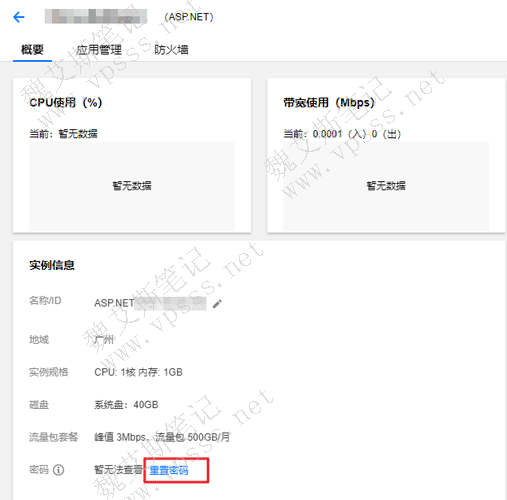
在弹窗输入2次密码,根据提示完成重置密码操作。
3、登录 Windows系统
在轻量应用服务器控制台的服务器列表中,找到刚购买的服务器IP,使用本地电脑的远程桌面功能,远程连接Windows服务器,登录成功后可以进行建站、安装运行程序或者浏览网页等操作。
© 版权声明
文章版权归作者所有,未经允许请勿转载。
WWW.ANXKJ.TOP



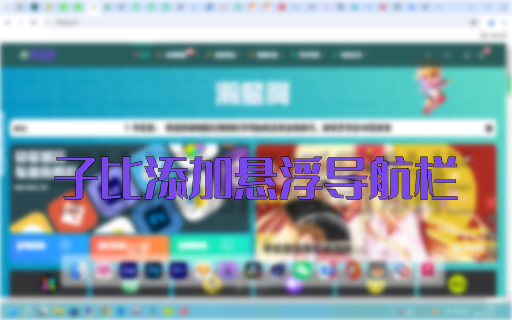





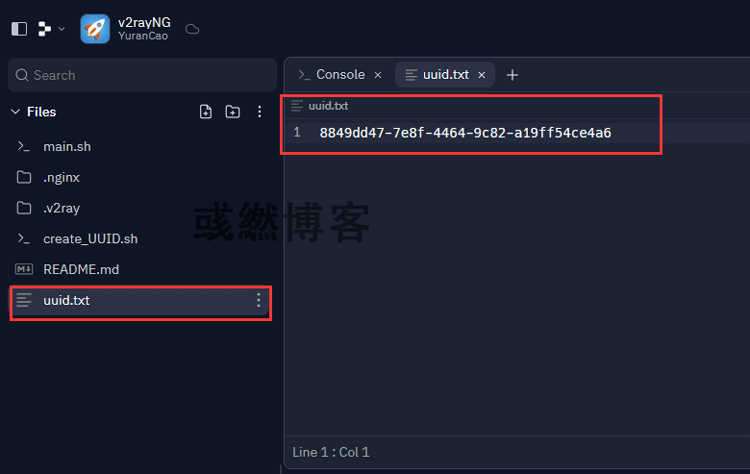





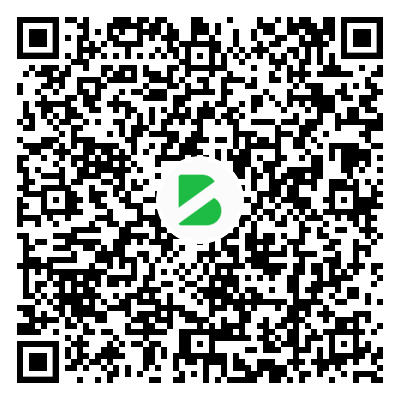

暂无评论内容